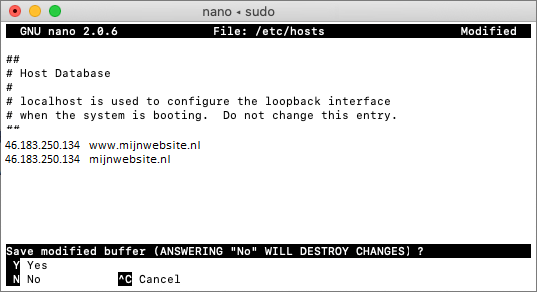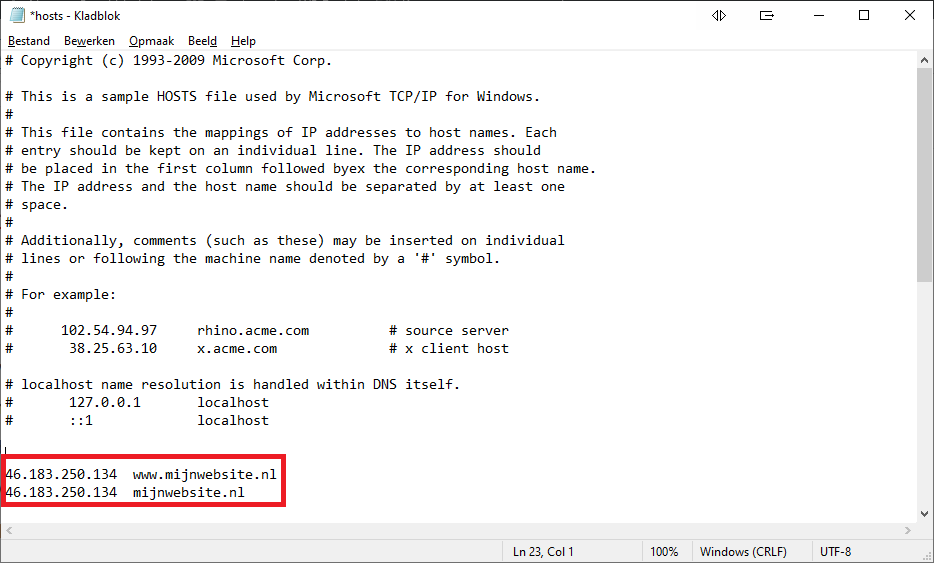Door je hosts-file aan te passen kun je een website die bij ons draait al testen vóórdat je het domein verhuist of de DNS aan past. Lees hieronder hoe je dit kunt doen.
Wat is het hosts-bestand?
Het hosts-bestand is een bestand op je computer waarin een lijst is opgenomen van hostnamen en IP-adressen. Dit is eigenlijk hetzelfde als de DNS. Echter, als je computer een hostnaam om gaat zetten naar een IP adres zal deze eerst het hosts-bestand raadplegen. Staat daar de gevraagde hostnaam in dan zal deze waarde gebruikt worden en wordt er geen DNS-verzoek uitgestuurt.
Je kunt hiermee DNS dus overrulen.
Dit is een goede manier om een gemigreerde website te testen. Je zet in je hostsfile je domeinnamen met het ip-adres van onze server ervoor en je kunt testen of de website correct is gemigreerd naar ons toe.
De procedure om je hosts-file aan te passen is voor Windows en Mac wel verschillend; wij beschrijven ze hier beiden.
Hosts-bestand aanpassen op Windows
Hieronder staat beschreven hoe je het hosts-bestand aan kunt passen op een Windows-systeem. Vergeet niet om ná de aanpassing van de DNS of verhuizing van je domeinnaam deze aanpassingen weer te verwijderen uit je hosts-bestand.
- Ga in je Startmenu naar “Accessoires” en klik met de rechter muisknop op “Kladblok”.
- Kies voor “Uitvoeren als administrator”.
- Klik in kladblok op “Bestand” en “Openen”.
- Voer bij de bestandsnaam in: c:\windows\system32\drivers\etc\hosts en klik op “Openen”.
- Voer vervolgens onderaan het IP-adres in gevolgd door de domeinnaam (met en zonder www !)
- Klik op “Bestand” en “Opslaan”. De gemaakte wijzigen zijn direct actief.
Hosts-bestand aanpassen op MAC
Op een mac-systeem is de procedure iets anders. Ook hier geldt natuurlijk weer dat je ná de verhuizing de entries best kunt verwijderen.
- Open “terminal”, je krijgt vervolgens een zwart scherm met daarin een knipperende cursor.
- Voer hier in “sudo nano /etc/hosts” in druk op [enter], waarschijnlijk wordt gevraagd om je wachtwoord dus voer dat dan in.
- Vul in het scherm (zie hieronder) de IP’s met de domeinnaam in.
- Sla het bestand op door de toetscombinatie p[CTRL] + [X] en druk dan op [Y] om te bevestigen. De wijzigingen zijn per direct actief.
- Sluit je “terminal” scherm af.